Tạo email tên miền riêng với Yandex là nội dung của bài viết này, trong bài viết Ngọc sẽ hướng dẫn rất chi tiết bao gồm cả việc đăng ký, cấu hình để email không bị “chui vào” mục Spam cũng như cách chuyển tiếp email sang địa chỉ Gmail để thuận tiện quản lý…
Dịch vụ tạo email với tên miền riêng giúp bạn tạo một địa chỉ email theo tên miền, ví dụ contact@ngocdenroi.com thay vì địa chỉ ngocnguyen@gmail.com, @yahoo như thông thường. Điều này đem lại sự chuyên nghiệp, tin tưởng và có ấn tượng cao hơn.
Để sử dụng email tên miền riêng có rất khá nhiều dịch vụ cũng như cách thực hiện, gần đây trên blog Ngọc đã hướng dẫn các bài viết về cách tạo email tên miền riêng bạn có thể tham khảo bên dưới:
- Tạo email tên miền riêng với Google Apps, với Google Apps bạn có thể sử dụng địa chỉ email tên miền riêng giống như một địa chỉ Gmail bình thường, tuy nhiên sau 30 ngày miễn phí thì bạn cần thanh toán $3/tháng để tiếp tục sử dụng
- Tạo email tên miền riêng miền phí với Zoho Mail, với Zoho bạn được miễn phí hoàn toàn tuy nhiên nhiều bạn đánh giá nhiều lúc không ổn định. Mỗi tài khoản cũng chỉ add được 1 domain, giới hạn 25 users và giới hạn dung lượng mỗi mailbox là 5GB
Còn với Yandex thì đây là công cụ tìm kiếm phổ biến nhất ở Nga, Google còn phải đứng sau Yandex. Dịch vụ của 2 công ty này cũng tương tự như nhau vậy, Mail for Domain của Yandex hoạt động giống như như Google Apps của Google, khác mỗi cái là Yandex được dùng Free và giới hạn 1.000 mailbox add vào mà thôi.
Chúng ta bắt đầu nào, bài viết khá dài và tương đối nhiều bước nên bạn theo dõi chi tiết nhé!
Nội dung bài viết
ToggleI. Đăng ký tài khoản trên Yandex
Truy cập vào đây để đăng lý một tài khoản trên Yandex, điền đầy đủ các thông tin được yêu cầu nhé.
Sau khi nhập số điện thoại bạn nhấn Send code, ngay lập tức sẽ có mã xác nhận 6 số gửi đến điện thoại của bạn. Nhập mã này rồi nhấn nút Confirm để xác nhận.
Hiện này chỉ mỗi mạng Vinaphone là nhận được mã xác nhận, nên các bạn mượn tạm một số Vinaphone nào đó verify nhé. Các mạng khác không nhận được mã xác nhận đâu.
Sau đó nhấn nút Register.
Ngay lập tức bạn được chuyển đến trang thông tin cá nhân như bên dưới, hãy update lại thông tin nếu cần.
II. Thêm Domain vào tài khoản Yandex
Để thêm tên miền vào Yandex bạn cần truy cập trang Mail for Domain của Yandex, trong ô Enter a domain name for your mailbox bạn hãy nhập tên miền muốn thêm vào hệ thống rồi nhấn nút Connect domain.
Bây giờ bạn cần xác nhận tên miền để sử dụng được dịch vụ mail của Yandex.
 1. Xác nhận quyền sở hữu tên miền
1. Xác nhận quyền sở hữu tên miền
Yandex cung cấp cho bạn 2 cách để xác nhận tên miền, bạn chỉ cần làm 1 trong 2 cách:
+ Tạo và upload file .html lên thư mục gốc
Ở hình phía trên, trong mục Step 1. Verify domain ownership, bạn hãy dùng Noterpad++ tạo một file .html với nội dung như Yandex cung cấp. Ví dụ của Ngọc sẽ là file mang tên cbb44331fbf5.html, với nội dung là a7ee1c67c70f
Sau khi tạo xong file, hãy upload lên thư mục public_html, kiểm tra lại bằng cách truy cập trực tiếp đường dẫn http://ngocdneroi.com/cbb44331fbf5.html, nếu hiện đúng nội dung là được.
+Tạo record CNAME cho tên miền
Cách 2 đơn giản hơn, bạn chỉ cần truy cập vào dịch vụ tên miền và tạo 1 record CNAME với tên như Yandex cũng cấp (hình trên) và trỏ đến mail.yandex.com là được. Ví dụ của Ngọc record là yamail-cbb44331fbf5
Vì Ngọc đang sử dụng dịch vụ DNS của CloudFlare nên Ngọc sẽ tạo record CNAME trong tài khoản CloudFlare.
Sau khi bạn thực hiện 1 trong 2 cách trên, hãy nhấn vào nút Verify domain ownership để xác nhận.
Lưu ý: Để record bạn tạo được để cập nhật ngay thì cứ mạnh tay xoá những record trước đi.
2. Cấu hình record MX
Để nhận được email gửi đến, bạn phải cấu hình record MX. Trong trang quản lý DNS của tên miền, hãy tạo một record MX với Name là @ (nếu không add được record @ bạn hãy nhập domaincủabạn.com), trỏ đến Server mx.yandex.net với Priority là 10.
Sau khi xong, nhấn nút Verify MX records để xác nhận.
Lưu ý: có thể record bạn tạo cần một thời gian để cập nhật. Bạn có thể kiểm tra trên MxToolBox.
Nếu không có vấn đề gì xảy ra, bạn sẽ nhận được dòng chữ màu xanh báo Domain connected
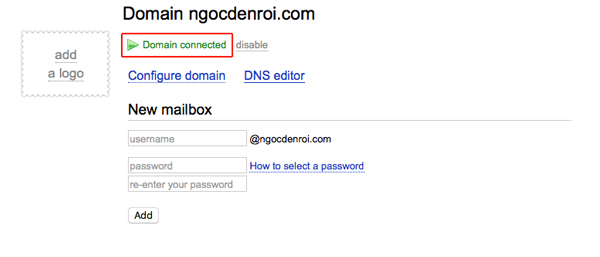
3. Tạo link đăng nhập dễ nhớ
Thay vì phải truy cập vào địa chỉ website của Yandex là https://mail.yandex.com thì bạn hoàn toàn có thể tạo một đường dẫn riêng cho mình kiểu http://mail.domain.com
Để tạo link đăng nhập riêng, vẫn trong trang cấu hình DNS, bạn hãy tạo một record CNAME tên là mail, trỏ đến domain.mail.yandex.net
Bắt đầu từ bây giờ Ngọc thể sử dụng đường dẫn http://mail.ngocdenroi.com để đăng nhập webmail rồi! 😉
4. Cấu hình SPF và DKIM
Nếu muốn email gửi đi không bị chuyển vào Spam, bạn cần cấu hình SPF và DKIM cho tên miền. Ngọc khuyên bạn nên làm điều này.
Trong trang quản lý Mail for Domain, hãy click vào link DNS editor.
Sau đó trong bảng DNS records như bên dưới bạn sẽ thấy có rất nhiều record, hãy chú ý 2 record SPF và DKIM Ngọc khoanh đỏ bên dưới. Bạn sẽ lấy thông tin 2 record này để add thêm vào DNS của tên miền.
2 record thêm vào sẽ như hình dưới:
Cấu hình DNS hoàn chỉnh của Ngọc trên CloudFlare nhìn sẽ như thế này:
III. Tạo tài khoản email tên miền riêng với Yandex
Để tạo thêm tài khoản email tên miền riêng, trong trang Mail for Domain phần New mailbox bạn hãy nhập địa chỉ email và mật khẩu muốn tạo rồi nhấn nút Add.
Từ account thứ 2 trở đi, bạn hãy nhấn link Add mailbox để nhập thêm. Giới hạn 1.000 mailbox.
Vậy là xong rồi đó, giờ bạn thử gửi email xem nào. Tất cả các thư sẽ đi đến inbox ngay và luôn đó! 😎
IV. Cách dùng mail Yandex
1. Sử dụng phần mềm quản lý mail
Nếu bạn muốn kiểm tra email trên các thiết bị mobile, hãy cài ứng dụng Yandex Mail. Với những ứng dụng quản lý mail khác như Outlook, Thunderbird hay Apple Mail… bạn hãy tham khảo hướng dẫn này của Yandex để biết thông số cấu hình IMAP, POP3.
2. Tạo địa chỉ email mặc định
Yandex có một chức năng rất hay, đó là địa chỉ email mặc định. Tức là toàn bộ email gửi đến những hòm mail không tồn tại (ví dụ abc@ngocdenroi.com, xoxo@ngocdenroi.com) sẽ được tự động chuyển đến email mặc định này.
Để cấu hình địa chỉ mặc định này, bạn hãy nhấn vào link Configure domain.
Trong mục Default address, chọn địa chỉ mong muốn rồi nhấn nút Select là xong. Từ lúc này nếu ai đó gửi những email về địa khongtontai@ngocdenroi.com thì sẽ được chuyển về contact@ngocdenroi.com 😕
3. Tự động chuyển tiếp (Forward) mail sang địa chỉ khác
Để forward mail Yandex sang địa chỉ mail khác (ví dụ Gmail), bạn hãy login vào mail trên Yandex, nhấn biểu tượng răng cưa All Settings, chọn Message filtering.
Tiếp theo hãy nhấn nút Create filter và tạo filter với điều kiện email gửi tới địa chỉ của bạn thì sẽ forward sang địa chỉ khác. Hình ảnh cấu hình như bên dưới:
Ngay sau đó Yandex sẽ gửi cho bạn một email yêu cầu xác nhận chuyển tiếp đến địa chỉ Gmail (nhớ kiểm tra trong mục Spam). Nhấn vào Confirm để xác nhận để bắt đầu nhận thư chuyển tiếp nhé!
Lời kết
Ok, như vậy chúng ta đã hoàn thành các bước tạo email tên miền riêng với Yandex rồi. Dù miễn phí nhưng Yandex được rất nhiều người tin dùng và sử dụng vì tính ổn định, tuỳ biến cao cũng như không giới hạn domain add vào.
Bạn đang dùng dịch vụ nào để tạo email tên miền riêng? Quá trình tạo email tên miền riêng với Yandex nếu có bất kỳ khó khăn, vướng mắc nào đừng chần chừ hãy để lại một bình luận ở bên dưới để Ngọc có thể hỗ trợ bạn nhé. Hoặc nếu có tạo thành công thì cũng “cắm” vào một comment để kích lệ tinh thần nha! 😛

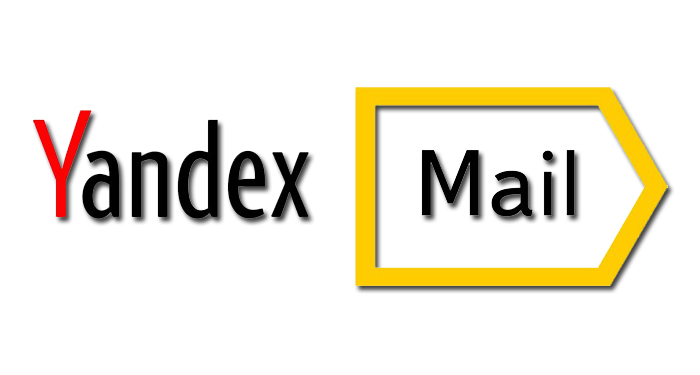

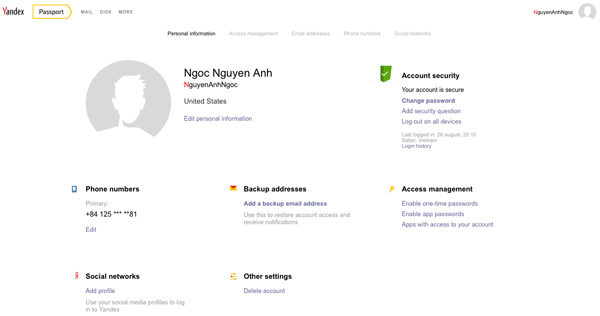

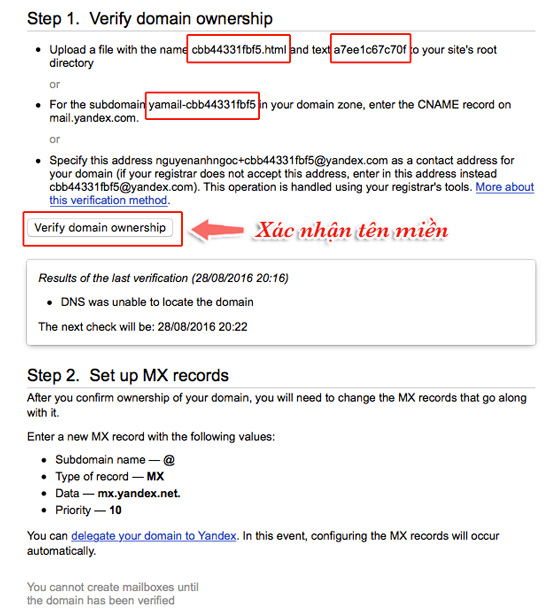 1. Xác nhận quyền sở hữu tên miền
1. Xác nhận quyền sở hữu tên miền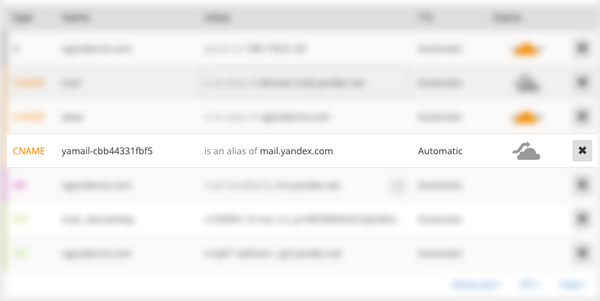


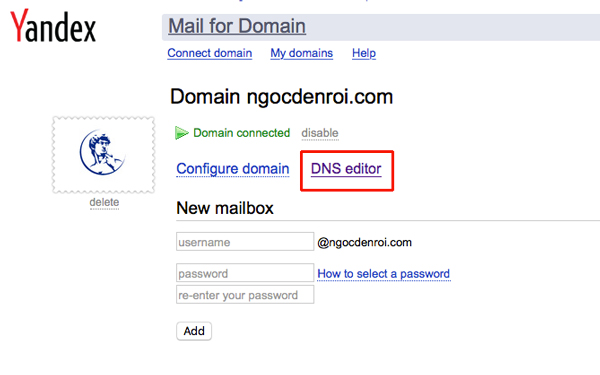
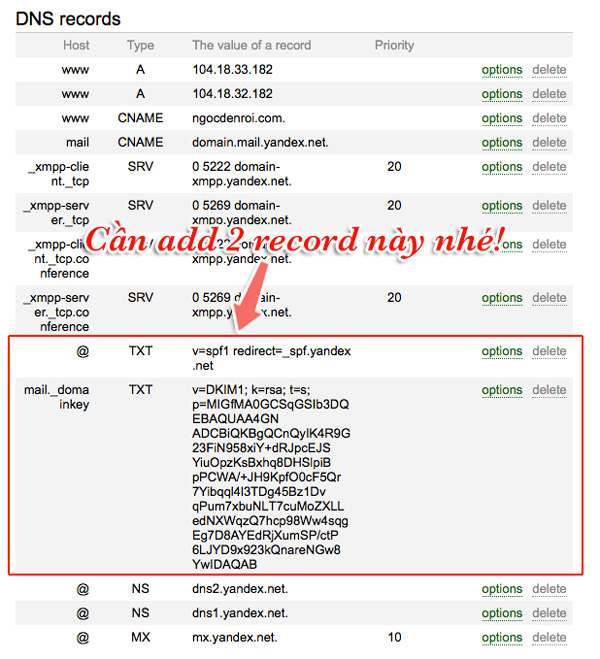
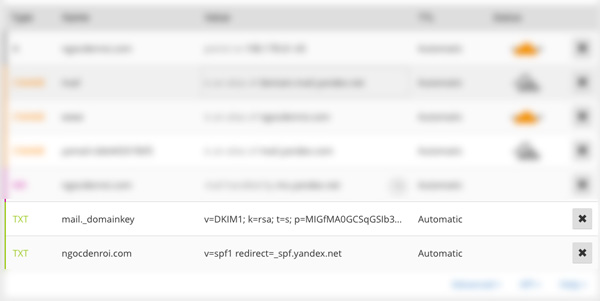
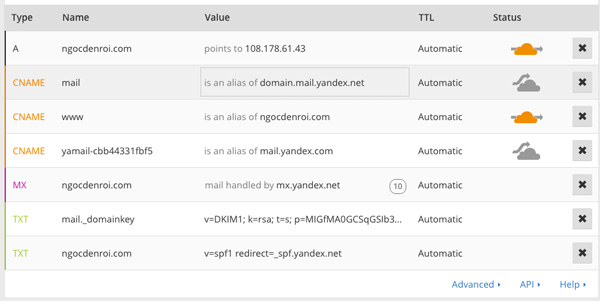
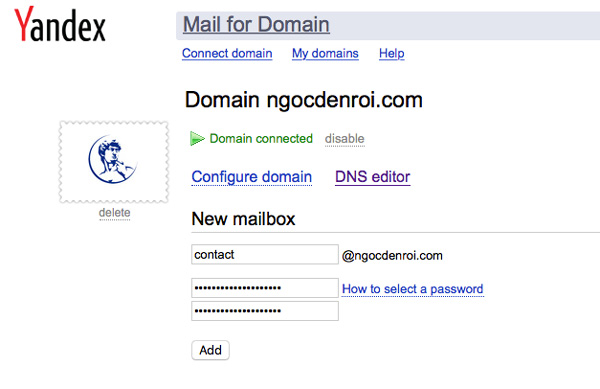
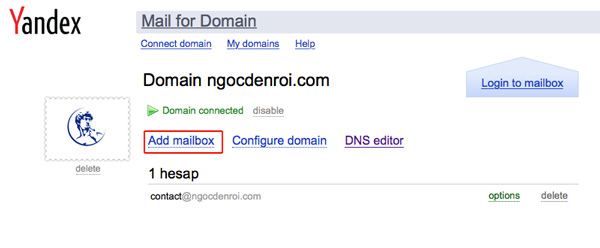
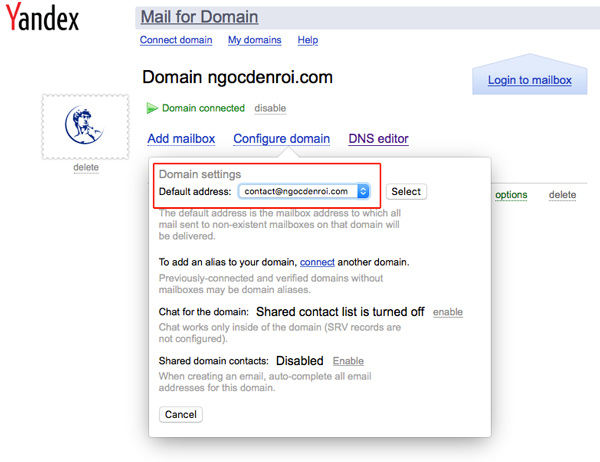
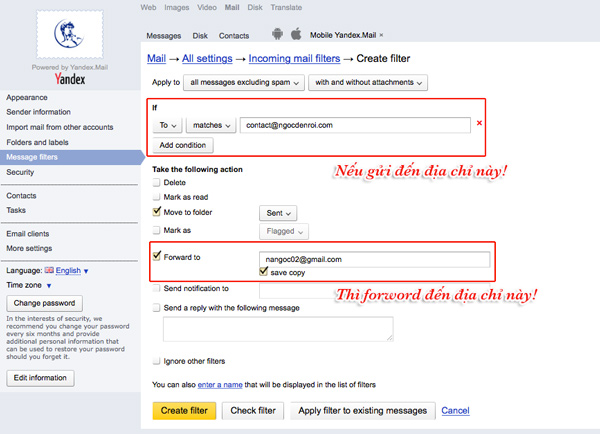
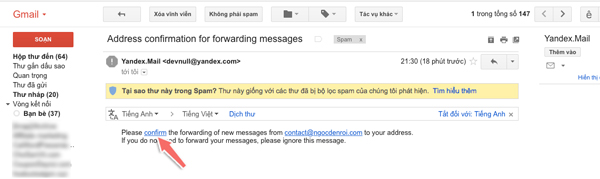






Chào ad, mình đã setup thành công mail yandex. Nhưng ở bước 3 của bài viết này (tạo link đăng nhập dễ nhớ) thì mình trỏ bản ghi không thành công. Ad cho mình hỏi lại giá trí domain.mail.yandex.com, nếu domain của mình là tenrieng.com thì trong bản ghi mình sẽ phải ghi là tenrieng.com.mail.yandex.net phải ko ạ? Hay chỉ ghi tenrieng.mail.yandex.net thôi? Vì mình làm cả 2 cách này nhưng đều không thành công. Khi mình vào đường dẫn mail.tenrieng.com thì nó cứ báo là địa chỉ website không tồn tại.
Dịch vụ email doanh nghiep
Mình đã làm đúng hết các bước mà khi gửi thử cái email thì nó báo lỗi này
“An error occurred
Invalid contact address”
K gửi email đi dc mà cũng k nhận dc email gửi đến luôn ạ
Bạn nào đã bị như thế này rồi chỉ giúp mình với dc k ạ
Chào bạn,
Mình có làm theo hướng dẫn cấu hình forward thư từ Yandex về gmail nhưng vẫn ko nhận được thư. Mình cũng xác thực emal của Yandex gửi về gmail rồi. Bạn thử check lại xem bây giờ còn Forward mail được không? Nếu được thì cần cấu hình thêm gì ko. Thanks
Vẫn được như bình thường bạn nhé.
http://www.dichthuatpanda.com đã thực hiện và xảy ra trường hợp y như bạn. Nghĩa là gởi được mail, vậy mà ko thể nhận được mail. Dù đã cái đúng theo hướng dẫn
Bài viết của anh rất dễ hiểu ,đọc và làm được ngay! Thank Anh!
Thanks em, rất vui khi nhận được phản hồi như thế này!
Chào Anh Nam.
Em đã cài được 7 địa chỉ mail rồi và đang hoạt đông , hiện tại đang thêm nhân viên, em muốn tạo thêm vài email nữa mà chưa biết vào phần nào để thêm địa chỉ Email tiếp. Anh chỉ giúp em nhé.
e chào anh, e có đăng ký mail domain với yandex, e đang mắc ở chỗ là địa chỉ mail của em ( ví dụ là: support@ateelove.com) thì em gửi mail đến hòm thư khác vẫn ok. chỉ là không thấy nhận được thư tới :((, e thử dùng gmail để gửi thư tới địa chỉ kia thì cũng ko thấy mục inbox có gì cả. Có cách nào giải quyết ko anh?
Trong bài viết anh có hướng dẫn cách để thư không bị vào mục spam đó em, em xem kỹ lại nhé!
Tức là e gửi mail từ mail domain đến địa chỉ mail khác thì nhận được và ko bị vào spam. Nhưng cái mail domain của e lại không nhận đc thư từ mail khác gửi vào ý a. A chỉ e cách giải quyết vs ạ
+ Tạo và upload file .html lên thư mục gốc
Ở hình phía trên, trong mục Step 1. Verify domain ownership, bạn hãy dùng Noterpad++ tạo một file .html với nội dung như Yandex cung cấp. Ví dụ của Ngọc sẽ là file mang tên cbb44331fbf5.html, với nội dung là a7ee1c67c70f
Sau khi tạo xong file, hãy upload lên thư mục public_html, kiểm tra lại bằng cách truy cập trực tiếp đường dẫn http://ngocdneroi.com/cbb44331fbf5.html, nếu hiện đúng nội dung là được.
—— CHÀO NGỌC MÌNH LÀ NEWBIE NHỜ BẠN GIẢI THÍCH DÙM MÌNH CÁCH DÙNG Noterpad++ tạo một file .html VÀ UPLOAD LÊN public_html MÌNH CHƯA HIỂU LẮM CẢM ƠN BẠN.
anh ơi dns record của em ko có dòng A đầu tiên ko xác minh dc à
Ngọc ơi,không setup MX Records đc.mình đã thử đủ cách.làm đi làm lại,thử cả @,cả tên miền.đổi cả vị trí hostname với subdomain.kể cả xóa sạch các bản Records MX,chỉ để 1 bản ghi yandex thôi cũng không được.Mình mua domain của Shopify. Hay là còn phải thêm NameServer của yandex vào Manage Name Servers. Mong bạn giúp đỡ.
Mình chưa setup yandex trên domain của Shopify bao giờ nên cũng chưa có câu trả lời chính xác với bạn được. Bạn thử tìm hiểu các nguồn khác xem có hướng dẫn không nhé.
Bạn nào đã thành công với domain của Shopify chưa.chỉ giùm tui với.hết cách rồi.nản quá .
em đang dùng yandex được 1 năm rồi. nhưng hiện tại thông báo hết hạn. có bài nào hướng dẫn gia hạn có phí k anh?
Yandex cho dùng miễn phí mà bạn, còn nếu muốn gia hạn hoặc thanh toán thì bạn cứ vào website để thanh toán dùng tiếp thôi
minh muon quan ly tat ca mail cua nhan vien thi lam the nao vay ban
Anh cho em hỏi, nếu em tạo email tên miền riêng bằng hosting rùi thì có cần thiết tạo thêm tên miền riêng với yandex ko Anh?
Dùng Yandex ổn định hơn em à
Chào Ngọc. Bạn cho mình hỏi chút là mình đã làm tất cả các bước như trên. Đã cấu hình SPF và DKI. Nhưng mail gửi đi và gửi đến vẫn nằm trong mục spam. Mình không dùng DNS của CloudFlare mà dùng của chính Namesilo. Cảm ơn bạn nhiều
Tất cả cácm mail đều vào spam hay chỉ một số thôi bạn? Nếu một vài cái thì phải chịu thôi vì mình thỉnh thoảng vẫn bị nhưng rất ít. Chịu khó check spam thôi 😀 Chưa có giải pháp nào tốt hơn.
Lúc đầu mình thử gửi 1 địa chỉ thì được, sau đó mình gửi 3 địa chỉ cùng lúc thì vào spam. Sau đó những mail tiếp sau đều bị vào spam
freenom thì sao anh
Anh chưa tìm hiểu freenom nên chưa rõ em à. Em tham khảo các nguồn khác xem sao nhưng về cơ bản anh thấy Yandex ổn định!
Anh Ngọc ơi, em đọc bài anh xong đã làm được bước xác nhận domain rồi nhưng còn cái MX Record thì tới giờ vẫn không verify được. Em sử dụng stablehost. Cám ơn anh.
Cấu hình MX Record thì em cứ login vào cPanel trên Stable làm tương tự như anh hướng dẫn ở trên bài, vì anh có dùng cloudFlare nên khác khác một chút nhưng về cơ bản vẫn như vậy em à.
Em là tương tự rồi nhưng vẫn không được. Không biết có liên quan gì đến host hay domain gì không anh? Em mua host là Stablehost nhưng domain thì mua trên strato.com.
Trước đó em cần add domain vào host đã nhé, sau đó thì làm bình thường. Em kiểm tra lại các thao tác…
Em làm hết rồi anh à. Mà cái domain thì em chỉ trỏ ip chứ không cái Nameserver.
e tao dc domain rui: http://www.upsieutoc.com/image/qVxSNC
cau hinh maneservers: http://www.upsieutoc.com/image/qVxntq
connect domain yandex khong duoc
nho nguyen anh ngoc giup e
longeea902@gmail.com
thank a
Hi Ngọc,
Cảm ơn bạn về hướng dẫn.
Mình làm theo nhưng mãi không verify được cái domain, mặc dù làm cả 2 cách là up .html và cấu hình CNAME.
Minh đang dùng cloudfare giống bạn.
Vui lòng hướng dẫn nhé.
Many thanks. Minh Hải
Bạn kiếm tra lại thao tác chi tiết nhé vì mọi người vẫn làm được bình thường đấy.
cho mình hỏi mail bên yandex này có tính năng bảo mật 2 lớp giống gmail không? Nếu có thì mình bật ở đâu vậy Ngọc? xin cảm ơn!
Hiện nay không thấy có bạn à.
Hình như có đó bác 😀
Ồ vậy nếu biết cách bạn chia sẻ với mọi người được ko?
Sau khi đăng nhập vào https://passport.yandex.com/profile thì bạn kéo xuống chỗ Access management cho mục Setup two-factor authentication đó 😀
Nhưng số Viettel và Vina hình như đang bị chặn nên ko nhận đc mã xác nhận nhé 😀
Thanks bạn đã chia sẻ!
chào Ngọc !
mình đang gặp rắc rối khâu xác minh, và mình đã làm có địa chỉ rồi và gửi đi thành công nhưng người khác gửi vào mình ko được, nó báo là không có địa chỉ, mình cũng xóa hết cấu hình trong quản trị tên miền rồi,
giờ ngọc có thể giúp mình cấu hình nó lại không ? vì mình vào mà nó không như ban đầu , cảm ơn
Bạn kiếm tra lại thao tác đi chứ mọi người vẫn làm được đó, mình lu bu quá không làm giúp bạn được rồi.
Chào anh, em đã làm đúng theo các bước . Nhưng khi dùng email domain đăng nhập vào Gmail thì bị báo là Google không nhận dạng được email đó. Mong anh chỉ giúp em xem lỗi ở đâu ạ?
Kết quả check thế này mà sao vẫn không xác nhận được MX record nhỉ ad?
http://sv1.upsieutoc.com/2017/04/03/ghj.png
Anh cho em hỏi là em làm theo các bước hướng dẫn phần cài đặt tự động forward mail từ yandex về địa chỉ gmail, cũng đã xác nhận gmail. Nhưng em test thử gửi mail tời yandex mail thì k có mail nào tự động gửi về gmail cả? Anh giúp em !
Em kiểm tra lại các bước chính xác nhé, mọi người vẫn làm bình thường, cá nhân anh sử dụng rất lâu rồi thấy tuyệt vời mà
Chào anh Ngọc, em làm tạo email yandex nhưng khi add thêm mail vào thì chỉ gửi đi được thôi, lấy mail khác gửi vào thì báo là
The response from the remote server was:
550 5.7.1 Policy rejection on the target address
Trong khi theo hướng dẫn có thể tạo đến 1000 mailbox, không biết anh có thể giúp em được không ạ. Em cảm ơn
Em có làm bước setup các mail gửi đến được chuyển về một địa chỉ mail cố định không? Nếu có làm bước đó thì huỷ đi em nhé!
add ơi em cấu hình xong rồi nhưng khi gửi thư lại tự gửi cho chính thư ấy thì phải làm sao ạ
Tạo email tên miền riêng với Google Apps, với Google Apps bạn có thể sử dụng địa chỉ email tên miền riêng giống như một địa chỉ Gmail bình thường, tuy nhiên sau 30 ngày miễn phí thì bạn cần thanh toán $3/tháng để tiếp tục sử dụng
Hi Ngọc,
Tại sao mình làm theo các bước của bạn rồi mà người khác gửi đến mail của mình không được.
bạn giúp mình với
Có lẽ bạn làm thiếu hoặc sai thao tác nào đó. Mọi người vẫn đang cấu hình mail yandex ok hết mà!
mình đã tạo tài khoản Yandex.com ok
nhưng chưa cài đặt xong mà bây giờ bị yêu cầu login lại. bắt xác thức Số điện thoại.
mình đã thử dùng cả 3 nhà mạng Viettel, Mobile, Vina đều không nhận được zip code.
mình không thể Login vào tài khoản được.
Bạn giúp mình với
Thường dùng vina là nhận được zipcode ngay bạn à. Còn không nhận được zipcode thì bó tay, hoặc bạn tạo tài khoản khác xem nhé!
Mình cũng bị, và ko sai nhé
Chào bạn , minh ko rành lắm về việc này , bạn có thể hướng dẫn cho minh chi tiết về cách tạo file upload.html và tạo record mx trong bước xác thực domain . Và cách tạo record đăng nhập theo tên miền , mình lúa lắm bạn chỉ cho mình chi tiết nha . Cảm ơn bạn nhiều
Trong bài viết Ngọc có hướng dẫn chi tiết lắm rồi mà bạn. Vẫn không làm được hả? Vậy chắc phải hướng dẫn bằng cách khác thôi, bạn có đề nghị cách gì không?
Mình làm như hướng dẫn là chuyển tiếp từ yandex qua gmail ko được bạn à! Bạn xem còn thực hiện được ko nhé. Cám ơn bạn!
Mình vẫn làm được bạn à. Bạn có thể tạo một đường dẫn riêng và check mail trực tiếp trên Yandex cũng được đó. Trên bài viết Ngọc có hướng dẫn rất chi tiết rồi.
Cảm ơn, mình đã làm được
Chúc mừng bạn
Hay !
Hay thì làm ngay nhé bạn 😀